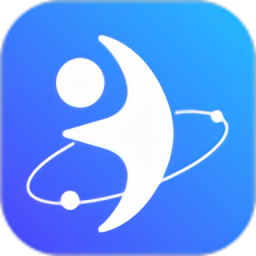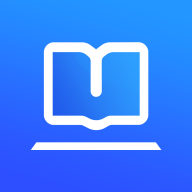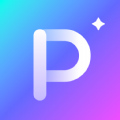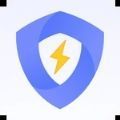win11没有telnet服务怎么办 win11开启telnet服务的技巧
时间:2022-04-14
win11没有telnet服务怎么办呢?这个问题出现的原因还是很多的,用户需要去找到原因对症下药,下面就是小编整理的win11开启telnet服务的技巧,感兴趣的用户快来看看吧!
win11开启telnet服务的技巧
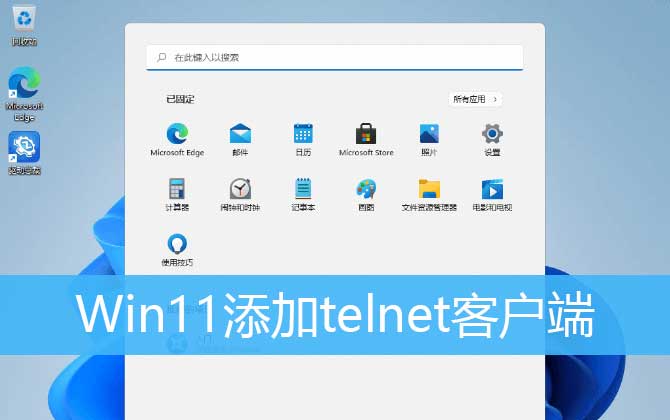
1、首先,按键盘上的Win + X 组合键,或右键点击任务栏底部的Windows开始图标,在打开的隐藏菜单项中,选择运行;
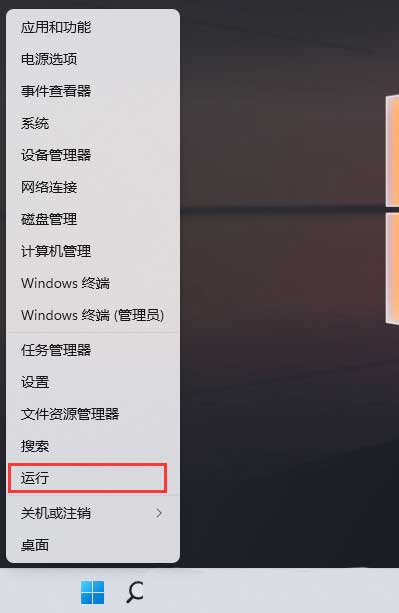
2、运行窗口,输入control命令,按确定或回车,可以打开控制面板;
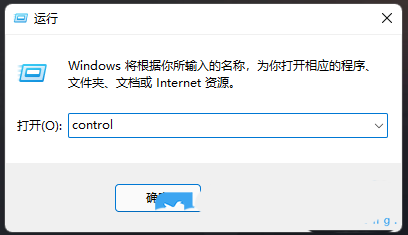
3、控制面板中,切换到类别查看方式,点击调整计算机的设置下的卸载程序;
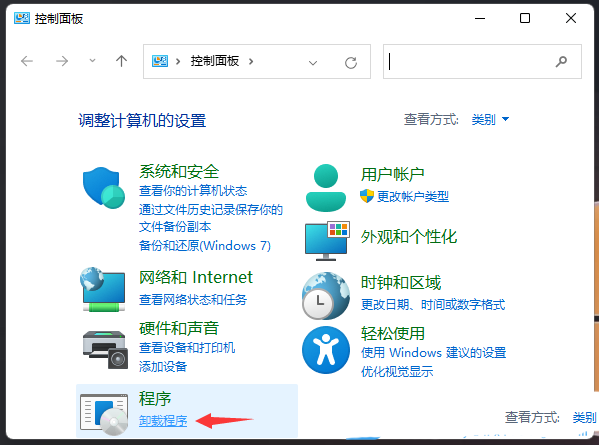
4、程序和功能窗口中,左侧点击启用或关闭 Windows 功能;
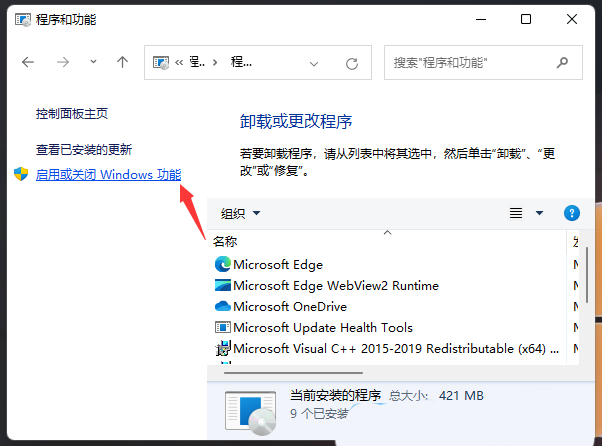
5、Windows 功能窗口中,启用或关闭 Windows 功能,若要启用一种功能,请选择其复选框。若要关闭一种功能,请清除其复选框。填充的框表示仅启用该功能的一部分。勾选Telnet 客户端,再点击确定;
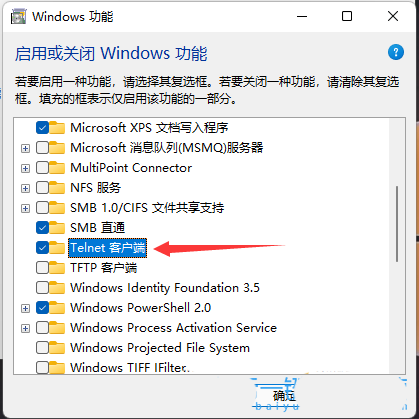
6、这时Win11就会自动安装Telnet 客户端,耐心等待即可;
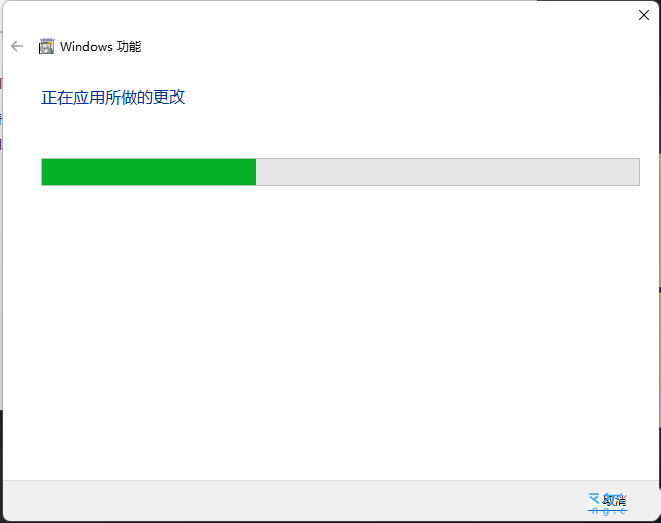
7、提示Windows 已完成请求的更改,说明Telnet 客户端就安装完成了;
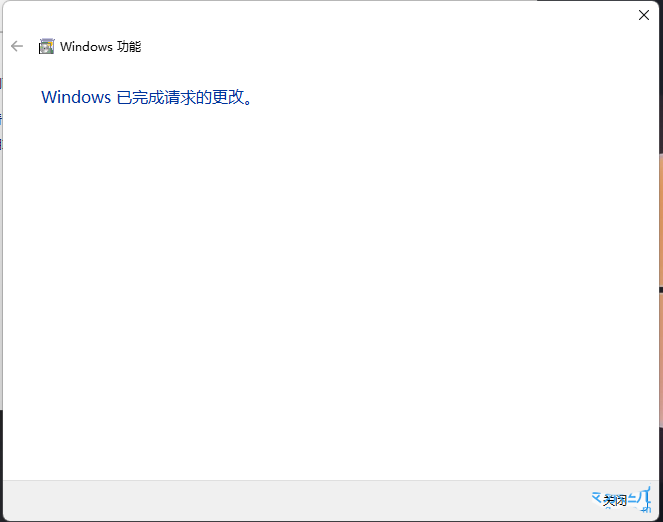
以上就是小编为大家带来的Windows教程了!更过好玩的游戏请关注:11ba游戏下载站你想要的,想不到的我们都应有尽有!
相关阅读
更多
- Win11系统找不到手机投屏功能怎么办 Win11手机投屏功能介绍 09.06
- Win11怎么更新系统修复 Win11更新系统修复方法 09.01
- Win11音频驱动怎么更新 两种更新Win11音频驱动方法介绍 08.16
- Win11如何设置硬盘密码 Win11硬盘加密的方法 08.16
- win11扩展卷点不了怎么办 win11扩展卷不能选的原因以及解决方法 08.16
- win11怎么退出微软账户 win11退出微软账户方法 08.05
- win11开机发生死循环重启怎么办 win11开机发生死循环重启解决方法 08.04
- Win11如何禁止软件后台运行 Win11系统禁止应用在后台运行的方法 08.02
- Win11如何更改默认下载路径 Win11更改默认下载路径的方法 08.01
- Win11找不到DNS地址怎么办 找不到DNS无法访问网页的三种解决方法 07.29
- win11杀毒软件打不开怎么办 win11杀毒软件启动教程 07.29
- Win11运行VMware虚拟机崩溃死机怎么办 附虚拟机死机修复教程 07.27
猜你喜欢
更多
-

- 小学课本同步辅导
- 类型:教育学习
- 大小:40.26MB
-

- 有法邦忙
- 类型:教育学习
- 大小:30.57MB
-

- 畅聊Fun Chat
- 类型:教育学习
- 大小:70.32MB
-

- 快省购手机版
- 类型:网上购物
- 大小:48Mb
-
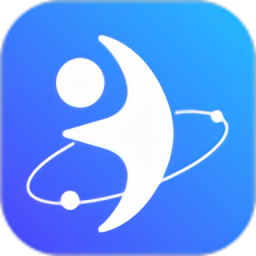
- 智绘未来
- 类型:教育学习
- 大小:26.75MB
-

- 聚创学历提升手机版
- 类型:教育学习
- 大小:45.71MB
-

- 水滴智汇停车
- 类型:便捷生活
- 大小:38.88MB
-

- 时光畅览阅读大师
- 类型:阅读小说
- 大小:16.16MB
-

- soulYin音乐手机版
- 类型:便捷生活
- 大小:34.37MB